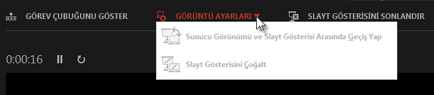Slayt gösterinizi sunarken konuşmacı notlarınızı görüntüleme
Sunucu Görünümü büyük gelişme kaydetti. PowerPoint 2013 veya PowerPoint 2016 kullanıyorsanız, monitörlerinizi bağladığınızda PowerPoint kendi kendine otomatik olarak ayarlanır. Sunucu Görünümü'nde, sunu sırasında izleyiciler yalnızca slaytlarınızı görürken siz notlarınızı görebilirsiniz.
PowerPoint slayt penceresinin en altında Slayt Gösterisi'ni seçin.
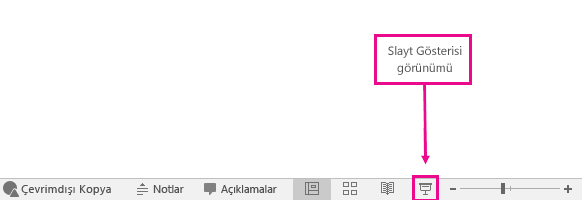
İPUCU : Şimdi, PowerPoint ile tek monitörde çalışıyorsanız ve Sunucu Görünümü'nü görüntülemek istiyorsanız, Slayt Gösterisi Görünümü'nde sol altta yer alan denetim çubuğunda  seçeneğini ve sonra da Sunucu Görünümünü Göster'i seçin.
seçeneğini ve sonra da Sunucu Görünümünü Göster'i seçin.
Sunucu görünümü'nde yapabilecekleriniz:
-
Önceki veya sonraki slayda geçmek için Önceki veya Sonraki'ni seçin.
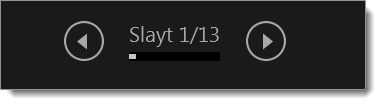
-
Sununuzdaki tüm slaytları görmek için Tüm slaytları görüntüle'yi seçin.
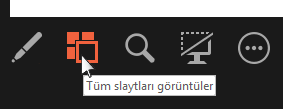
İPUCU : Sununuzdaki tüm slaytların küçük resimlerini görürsüz (aşağıda gösterildiği gibi), bu da gösterinizdeki belirli bir slayda kolayca geçmenizi sağlar.
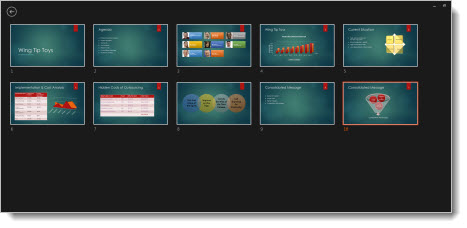
-
Slaydınızdaki bir ayrıntıyı yakından görmek için Slaydı yakınlaştır'ı seçin ve sonra görmek istediğiniz bölümün üzerine gelin.

-
Sunarken slaytlarınızın üzerine gelmek veya üzerine yazmak için Kalem ve lazer işaretçi araçları'nı seçin.
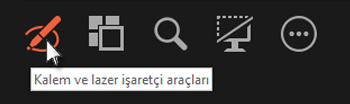
-
Sununuzdaki geçerli slaydı gizlemek veya görüntülemek için Slayt gösterisini karart veya karartmayı kaldır'ı seçin.

Sunucu görünümü otomatik olarak projektöre veya harici monitöre bağlanır, ancak monitörler arasında geçiş yapmak isterseniz bunu yapabilirsiniz.
İPUCU : Hangi bilgisayarın notlarınızı görüntüleyeceğini (Sunucu görünümü) ve hangisinin dinleyiciye gösterileceğini (Slayt Gösterisi görünümü) kendiniz belirlemek için görev çubuğunda, Sunucu görünümü'nün en üstünde, Görüntü Ayarları'nı ve sonra Sunucu Görünümü ve Slayt Gösterisi Arasında Geçiş Yap'ı seçin.